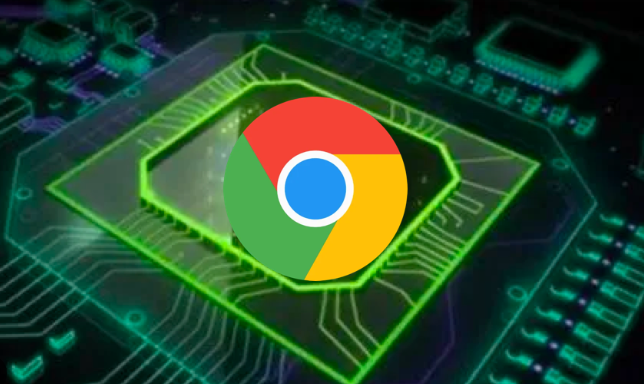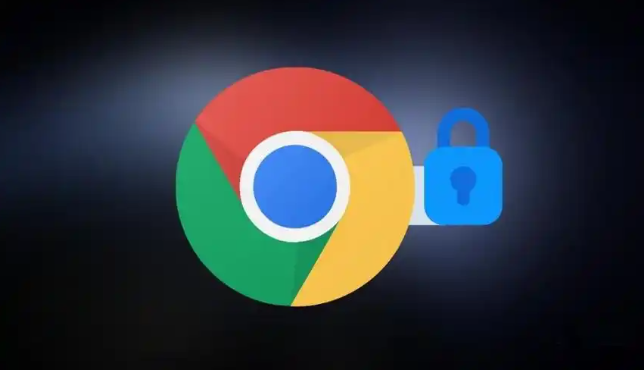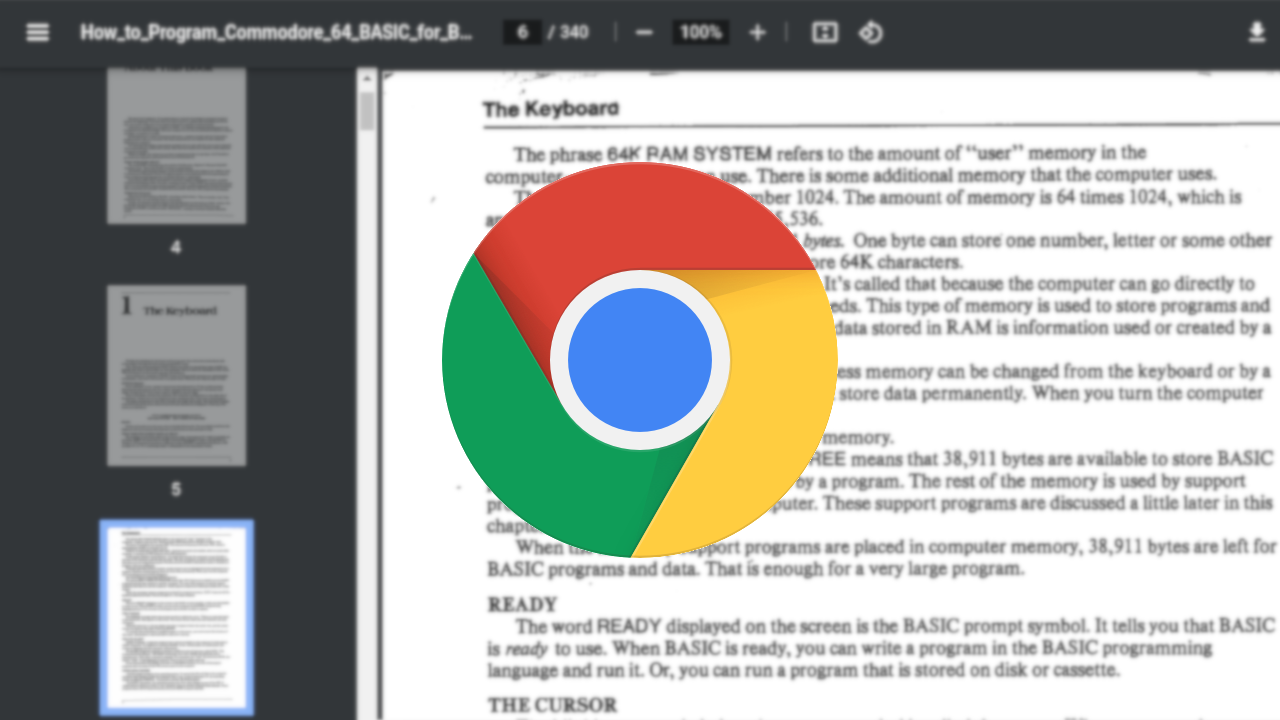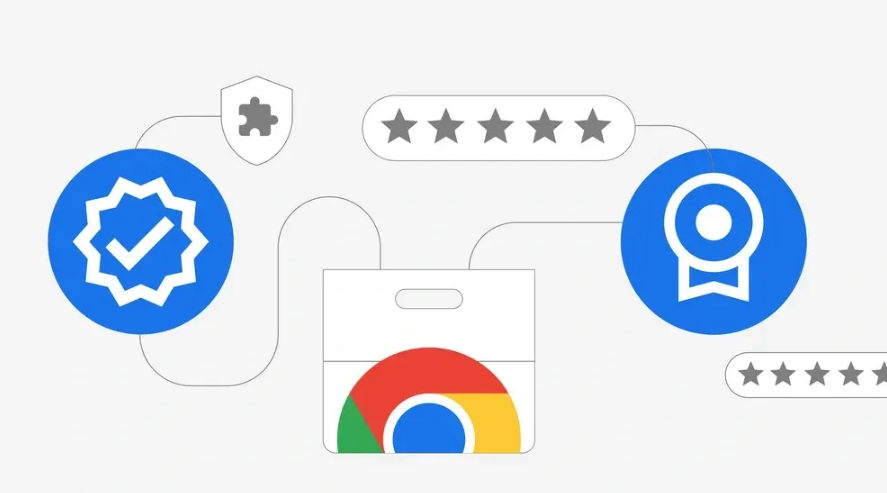当前位置:
首页 >
google Chrome浏览器安装后图标丢失怎么修复
google Chrome浏览器安装后图标丢失怎么修复
时间:2025年08月13日
来源: 谷歌浏览器官网
详情介绍
一、基础路径检查与快捷方式重建
1. 确认默认安装路径
- 打开`此电脑`→进入`C:\Program Files\Google\Chrome\Application\`文件夹→找到`chrome.exe`主程序→右键点击→选择“发送到”→勾选“桌面快捷方式”→手动创建图标。
2. 从开始菜单恢复
- 按`Win`键→在搜索栏输入“Chrome”→右键点击搜索结果→选择“固定到任务栏”或“发送到桌面快捷方式”→绕过系统自动创建流程。
二、系统残留文件清理
1. 卸载残留程序
- 打开“控制面板”→选择“程序和功能”→找到“Google Chrome”→点击“卸载”→重启电脑→清除旧版本残留文件→重新从官网下载最新版安装包。
2. 手动删除残余文件夹
- 检查`C:\Users\[用户名]\AppData\Local\Google\Chrome`目录→删除`User Data`文件夹(需备份重要书签)→避免配置文件冲突导致图标无法生成。
三、权限与系统设置修复
1. 检查快捷方式兼容性
- 右键点击桌面Chrome图标→选择“属性”→切换到“兼容性”选项卡→取消勾选“以兼容模式运行”→确保程序以管理员权限启动。
2. 重置系统缓存
- 按`Win+R`键→输入`ie4uinit.exe -clear`→强制刷新图标缓存→重启电脑后检查图标是否恢复。
四、终极解决方案
1. 重新部署浏览器
- 访问`https://google.com/chrome/`→点击“下载Chrome”→保存安装包→右键选择“以管理员身份运行”→覆盖安装→自动修复图标关联问题。
2. 检查安全软件拦截
- 暂时关闭第三方杀毒软件(如360、电脑管家)→在防火墙设置中添加Chrome至白名单→避免误删快捷方式或阻止程序创建桌面入口。
完成上述操作后,用户可针对不同错误类型灵活处理。若问题持续,建议在其他设备或虚拟环境中测试,以排除本地设备故障。

一、基础路径检查与快捷方式重建
1. 确认默认安装路径
- 打开`此电脑`→进入`C:\Program Files\Google\Chrome\Application\`文件夹→找到`chrome.exe`主程序→右键点击→选择“发送到”→勾选“桌面快捷方式”→手动创建图标。
2. 从开始菜单恢复
- 按`Win`键→在搜索栏输入“Chrome”→右键点击搜索结果→选择“固定到任务栏”或“发送到桌面快捷方式”→绕过系统自动创建流程。
二、系统残留文件清理
1. 卸载残留程序
- 打开“控制面板”→选择“程序和功能”→找到“Google Chrome”→点击“卸载”→重启电脑→清除旧版本残留文件→重新从官网下载最新版安装包。
2. 手动删除残余文件夹
- 检查`C:\Users\[用户名]\AppData\Local\Google\Chrome`目录→删除`User Data`文件夹(需备份重要书签)→避免配置文件冲突导致图标无法生成。
三、权限与系统设置修复
1. 检查快捷方式兼容性
- 右键点击桌面Chrome图标→选择“属性”→切换到“兼容性”选项卡→取消勾选“以兼容模式运行”→确保程序以管理员权限启动。
2. 重置系统缓存
- 按`Win+R`键→输入`ie4uinit.exe -clear`→强制刷新图标缓存→重启电脑后检查图标是否恢复。
四、终极解决方案
1. 重新部署浏览器
- 访问`https://google.com/chrome/`→点击“下载Chrome”→保存安装包→右键选择“以管理员身份运行”→覆盖安装→自动修复图标关联问题。
2. 检查安全软件拦截
- 暂时关闭第三方杀毒软件(如360、电脑管家)→在防火墙设置中添加Chrome至白名单→避免误删快捷方式或阻止程序创建桌面入口。
完成上述操作后,用户可针对不同错误类型灵活处理。若问题持续,建议在其他设备或虚拟环境中测试,以排除本地设备故障。